Jestliže trávíte mnoho hodin denně u počítače, možná jste si všimli, že vás neustále rozptyluje pohled na mobilní telefon kvůli příchozím oznámením. Proč tedy nespojit obě platformy dohromady? Ukážeme vám, jak jednoduše zrcadlit notifikace z vašeho zařízení Android přímo na váš počítač s Windows 10.
V tomto návodu využijeme oficiální aplikaci společnosti Microsoft s názvem „Váš telefon“. Tato aplikace bývá standardně instalovaná na počítačích s Windows 10. Nejdříve se ujistěte, že váš systém splňuje následující požadavky:
- Máte nainstalovanou aktualizaci Windows 10 z dubna 2018 nebo novější.
- Vaše zařízení s Androidem používá verzi 7.0 nebo novější.
Nyní je třeba nastavit aplikaci Váš telefon, která propojí váš telefon s Androidem a počítač s Windows. Po úvodním nastavení budete moci přistoupit k synchronizaci notifikací. Nejdříve musíte doprovodné aplikaci Váš telefon udělit oprávnění k zobrazení oznámení z vašeho Androidu.
Chcete-li to provést, otevřete aplikaci Váš telefon na vašem počítači a klikněte na záložku „Oznámení“. Následně vyberte možnost „Otevřít nastavení v telefonu“.
Následně klepněte na tlačítko „Otevřít“ v notifikaci, která se zobrazí na vašem zařízení s Androidem. Tímto krokem synchronizujete nastavení notifikací.
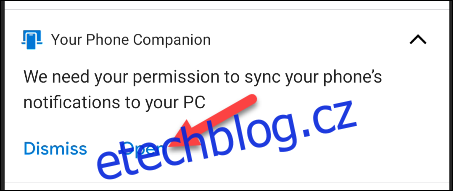
Nyní se vám otevře nastavení „Přístup k oznámením“. V seznamu aplikací vyhledejte položku „Váš průvodce telefonem“ a ujistěte se, že je zapnuté „Povolit přístup k oznámením“.
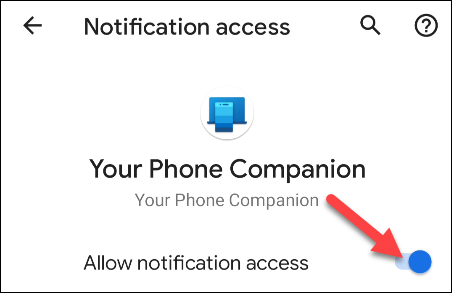
Aplikace Your Phone Companion je nyní schopna synchronizovat notifikace z vašeho Androidu s aplikací Váš telefon na vašem počítači. Existuje několik způsobů, jak tuto funkci využít na maximum.
Notifikace jsou mezi zařízeními plně synchronizovány. To znamená, že pokud kliknete na „X“ pro smazání notifikace na počítači, bude smazána i z vašeho zařízení s Androidem.
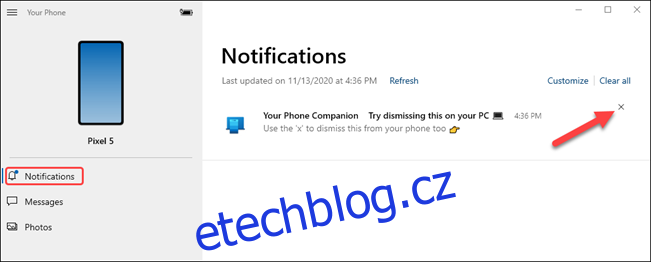
Můžete také využít rychlé akce, které se zobrazují v notifikacích z Androidu, a odpovídat přímo z vašeho počítače.
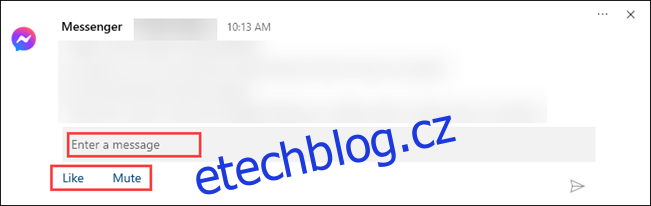
Důležitým krokem je přizpůsobení si, která oznámení se budou na vašem počítači zobrazovat a jak budou vypadat. Provedete to kliknutím na tlačítko „Přizpůsobit“ v záložce Oznámení.
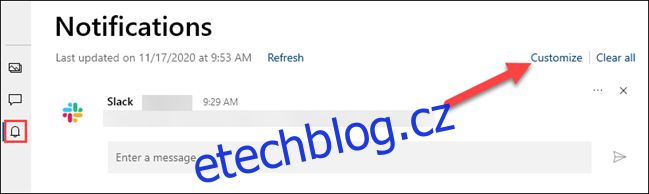
V horní části nastavení „Oznámení“ naleznete následující přepínače:
- „Zobrazit v aplikaci Váš telefon“: Slouží k zapnutí a udržení synchronizace notifikací.
- „Zobrazovat oznamovací bannery“: Zobrazuje notifikace ve formě vyskakovacích oken v rohu obrazovky.
- „Zobrazovat odznak na hlavním panelu“: Pokud máte aplikaci Váš telefon otevřenou na hlavním panelu, uvidíte odznak s číslem, které signalizuje počet notifikací.
Aby tato funkce správně fungovala, musíte mít ve Windows povoleny bannery s oznámeními aplikací. Pro jejich aktivaci klikněte na odkaz „Zapnout bannery oznámení aplikací v Nastavení systému Windows“.
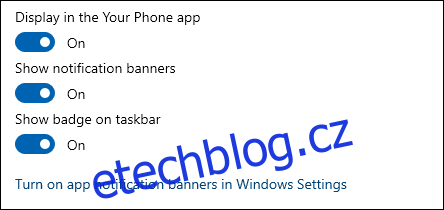
Nyní si můžete zvolit, která oznámení z aplikací Android se mají na vašem počítači zobrazovat. Kliknutím na „Zobrazit vše“ můžete vypnout oznámení u aplikací, které nechcete na počítači vidět. Tato oznámení se vám však budou stále zobrazovat na vašem zařízení s Androidem.
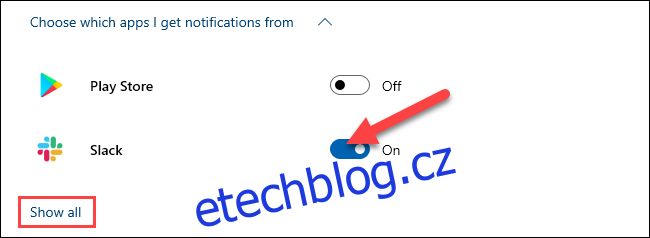
Nakonec si můžete dále přizpůsobit, jak se mají odznaky a bannery notifikací zobrazovat. Kliknutím na rozbalovací nabídku otevřete možnosti označení. Můžete si zvolit, zda chcete odznaky smazat při zobrazení nepřečtených položek, při otevření aplikace nebo při zobrazení kategorie.
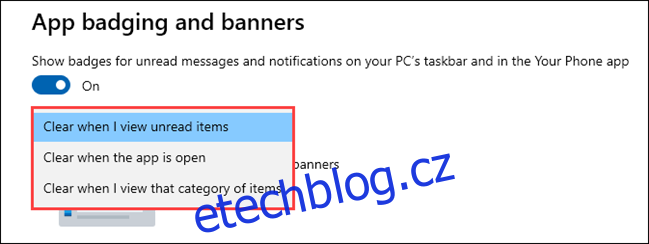
V sekci banneru si můžete vybrat, zda chcete skrýt veškerý obsah notifikace, zobrazit jen odesílatele nebo plný náhled.
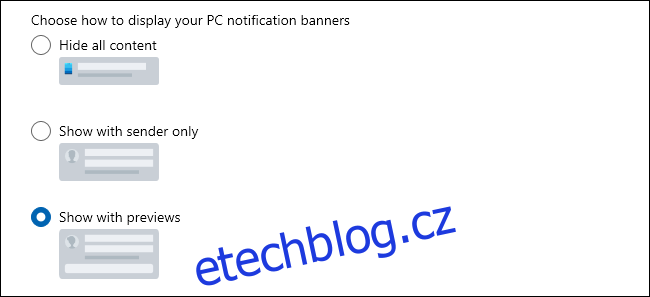
A to je vše! Nyní máte vše nastaveno a můžete přijímat notifikace z Androidu na vašem počítači s Windows 10. Jedná se o skvělou funkci, která vám ušetří čas, pokud trávíte mnoho času u počítače. Zároveň vám může ušetřit baterii vašeho telefonu, protože jej nebudete muset tak často odemykat.